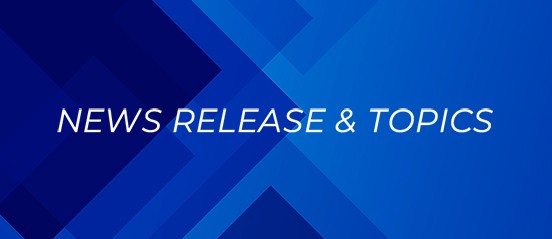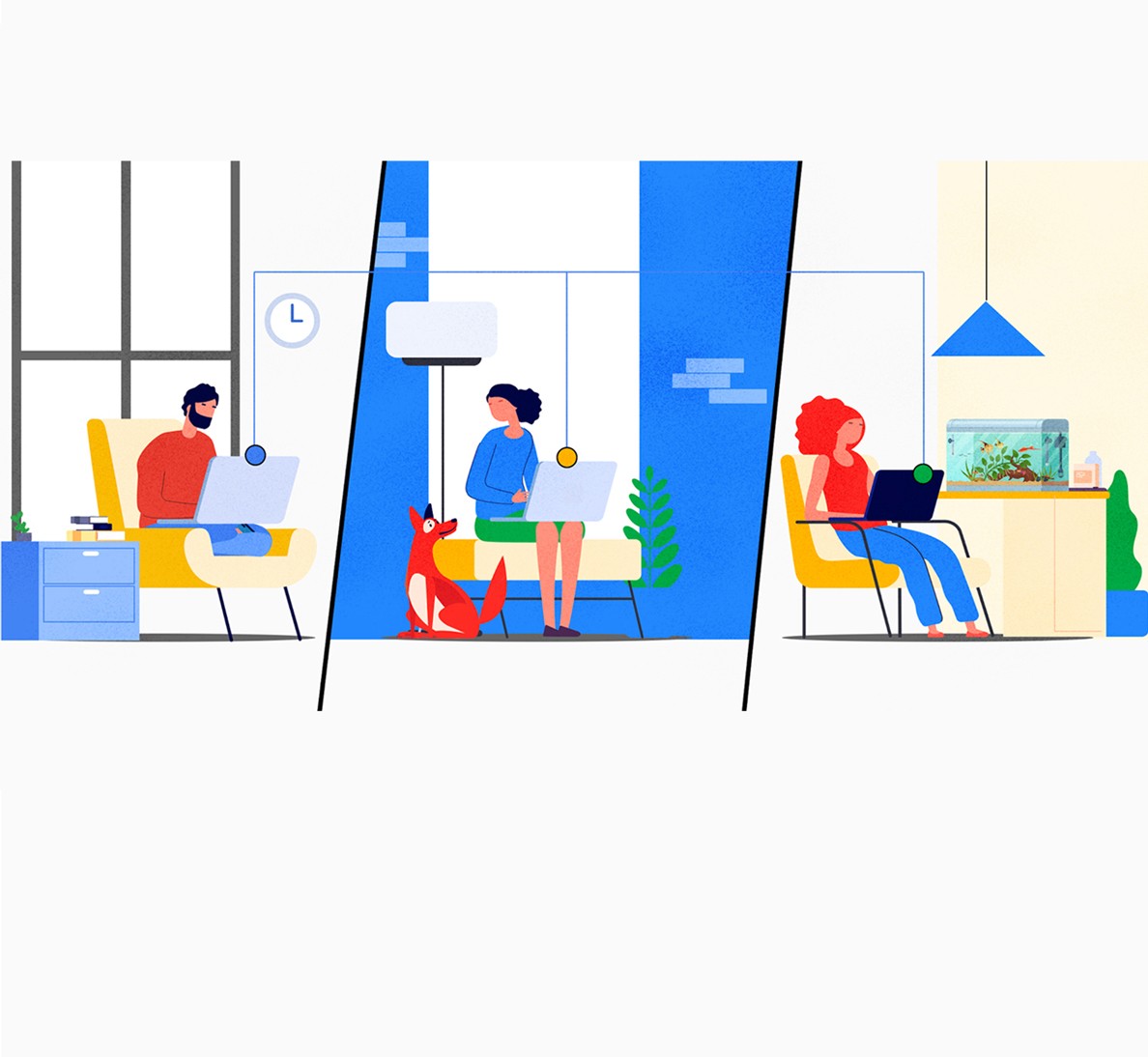Google スプレッドシートとは?
基本機能や使い方をビジネス目線で解説
※ 記事制作時の情報です。
1.Google スプレッドシートの主な機能
Google スプレッドシートには、ビジネスシーンで役立つ多くの機能があります。複数人でのリアルタイム共同編集や、シート上でのコメント機能により、チームでの情報共有や意思疎通が円滑になります。また、編集内容が自動的に保存されるため、手動で保存する手間が省け、データの消失リスクを減らせる点もメリットです。
過去の編集履歴も自動で保存され、必要に応じてデータを復元することが可能です。さらに、関数を使ったデータの自動計算や、Google フォームに入力された回答をリアルタイムで出力するなど、ほかの Google サービスとの連携もできるため、業務効率化につながります。

2.Google スプレッドシートの基本的な使い方
Google スプレッドシートの基本的な使い方を習得することで、日々の業務効率を向上できます。新規シートの作成からデータの入力、共有設定、そして関数の利用まで、基本的な操作方法を理解することが重要です。
これらの使い方をマスターすれば、さまざまなビジネスシーンでスプレッドシートを効果的に活用できるようになります。初めて利用する方も、基本を押さえればスムーズに作業を開始できます。
2-1.【日報・報告書作成】新規シートを使った業務記録の効率化
営業日報や業務報告など、毎日の記録や月次レポート作成など、同一の形式で繰り返し資料を作成する場合はテンプレートを用いた効率化が可能です。テンプレートギャラリーを使えば、報告書や経費精算など用途に合った書式を簡単に選べます。
さらに、用途に合わせてカスタマイズしたテンプレートを一度用意しておけば同じ書式で繰り返し使えるので、作成や管理の手間が減り、記入ミス防止にもつながります。自動保存機能により更新履歴も残るため、報告内容の見直しや振り返りも簡単です。
2-2.【チーム作業・承認フロー】共有機能で安心・便利な共同作業
複数人で協力して作業する業務や承認フローが必要な場合、Google スプレッドシートの共有機能が役立ちます。権限設定で「編集者」「コメント可」「閲覧者」から適切な役割を決めることが可能です。
一例として、申請者は入力・編集、承認者はコメントで確認、最終的な処理を行う部門は閲覧権限のみとすることで、申請内容が変更されてしまうリスクを最小限に抑えた簡易な承認フローの実現が可能です。さらに履歴機能を使えば、いつ誰がどこを修正したかも確認できるので、透明性とセキュリティを保ちつつ効率化を実現できます。
2-3.【名簿やリスト整理・集計】文字・数値入力で情報を一元管理
顧客名簿、在庫リスト、勤怠管理表など、さまざまなデータの一括管理も可能です。各セルに名前・日付・金額・連絡先など管理対象となるデータを入力し、必要に応じて書式やデータ検証 (ドロップダウンリストや日付入力制限) を行うことで入力ミスや重複を防げます。
加えて、Google フォームを活用することで、データ入力の効率化と入力されたデータの精度を向上させることができます。
2-4.【集計・報告・分析業務】関数活用でデータ集計を自動化

請求書発行、売上や出退勤の月次集計、スタッフ作業時間の集計など、数値を扱う業務では、関数の活用が不可欠です。
SUMやAVERAGE、IF、COUNTIF、VLOOKUPなど基本関数を使えば、合計・平均だけでなく、特定条件を満たすデータの集計や異常値検出など幅広い分析が可能です。関数で自動的に結果を算出することで、手作業によるミスや計算の手間を大幅に減らせます。集計表やグラフも自動で作成でき、レポートや現場の日報作成も一気にスピードアップ。業務の「見える化」と効率化を一緒に実現できます。
3.Gemini in Google スプレッドシートを活用しよう
Gemini in Google スプレッドシートは、Google が開発した生成AIである Gemini をスプレッドシート内で利用できる機能です。関数や表組みの作成などをある程度サポートしてくれるので、スプレッドシートに慣れていない方におすすめです。
3-1.Gemini in Google スプレッドシートの使い方
Google Workspace のBusiness Standardプラン以上をご利用であれば、Google スプレッドシートと Gemini の連携が可能です。利用する場合は、Google スプレッドシートを開き、画面右上に表示される Gemini アイコンをクリックするとサイドパネルが開きます。このサイドパネルに、実行したい作業内容をテキストで入力すると、Gemini が指示を理解し、テーブルの作成、数式の生成、データの分析、グラフ作成などの結果を提示してくれます。提案された結果をスプレッドシートに挿入することも可能です。
さらに、スプレッドシート内のデータに関する質問に回答してもらったり、「この表の傾向を特定して」といったプロンプトによって分析を依頼することもできます。Google ドライブに保存されているファイルや Gmail のメールを要約する機能も備わっており、関連情報をスプレッドシート上で確認できるため、作業効率の向上につながります。
このように、Google スプレッドシートだけでなく、他の業務上のデータを活用したい場合は、Google Workspace の導入を検討してみてはいかがでしょうか。
- ※ Google Workspace は Google LLC の商標です。
4.Google Workspace を導入するならKDDIへ
Google スプレッドシートを使いこなすことで、個人や少人数の業務がぐんと効率化された方も多いのではないでしょうか。しかし、組織全体でさらに作業の質やスピードを高めていくには、メール・カレンダー・チャット・ドライブなど他の業務ツールとの連携が不可欠です。
Google Workspace は、スプレッドシートをはじめとした各種 Google サービスを一元管理できる大変便利なグループウェアです。スプレッドシートの効果を実感された方は、ぜひ組織全体で Google Workspace を活用して、さらなる生産性向上を目指してみませんか。
KDDIでは、お客さまの現在の社内環境や業務上の課題を丁寧にヒアリングし、最適な Google Workspace 導入計画をご提案いたします。導入時の環境構築やデータの移行作業はもちろんのこと、運用開始後の管理者さまやユーザーさま向けのトレーニングまで、KDDIがワンストップで手厚くサポートいたします。導入をご検討中の場合は、KDDIへご相談ください。
- ※ 本記事内で使用している画像はイメージです。実際のデザインや機能とは異なる場合があります。
- ※ 本記事内で記載している会社名、各製品名は、一般に各社の商標または登録商標です。